Korjaa Microsoft Teams: Anteeksi, emme voineet yhdistää sinua

Näetkö usein virheen "Anteeksi, emme voineet yhdistää sinua" MS Teamsissa? Kokeile näitä vianetsintävinkkejä päästäksesi eroon tästä ongelmasta heti!
Jos suoratoistat peliäsi tai muita harrastuksiasi verkossa, jaat näytölläsi olevat tiedot. Yleensä tämä on hyvä, mutta joskus live-tilassa asiat menevät pieleen ja voit näyttää yksityiskohtia, joita et tarkoittanut. Joissakin tapauksissa tämä voidaan helposti korjata; Jos esimerkiksi näytit salasanan yksityiselle peliaulalle, voit vain tehdä aulan uudelleen. Muissa tapauksissa tietoja, kuten sähköpostiosoitetta, ei voi helposti muuttaa.
Koska Discordin kehittäjät ovat tietoisia mahdollisesta tiedon paljastumisen riskistä suoratoiston aikana, Discordin kehittäjät ovat sisällyttäneet Discordiin "Streamer Mode" -tilan, joka on suunniteltu piilottamaan tiedot, jotka voivat olla arkaluonteisia muiden mahdollisten häiriöiden ohella.
Voit määrittää Streamer-tilan avaamalla Discordin käyttäjäasetukset napsauttamalla vasemmassa alakulmassa olevaa hammasrataskuvaketta ja siirtymällä sitten "Streamer Mode" -välilehdelle. Ensimmäinen vaihtoehto "Ota Streamer Mode käyttöön" on kytkin, jolla voit ottaa Streamer Mode -ominaisuuden käyttöön tai poistaa sen käytöstä. "Automaattisesti käyttöön/pois päältä" voi automaattisesti havaita, ovatko suoratoistosovellukset OBS tai XSplit käynnissä ja ottaa Streamer-tilan käyttöön.
"Piilota henkilökohtaiset tiedot" -toimintoa käytetään piilottamaan henkilö- ja tilitiedot, kuten sähköpostiosoitteesi, yhdistetyt tilit, käyttäjämuistiinpanot ja tilinumerotunnisteet.
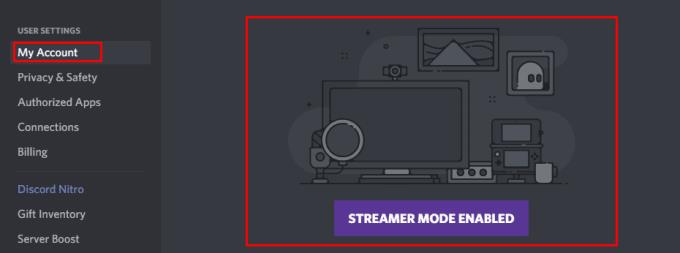
Streamer Mode voi piilottaa henkilökohtaiset tietosi.
"Piilota kutsulinkit" piilottaa kutsulinkkien URL-osoitteet, mutta se tekee niin vain, kun ne on luotu. Ne näkyvät edelleen, kun liität ne minne tahansa, jopa Discordissa.
"Poista äänet käytöstä" poistaa käytöstä äänitehosteet, kuten ilmoitukset puhekanavaan liittyvistä tai sieltä poistuvista ihmisistä tai mikrofonin mykistyksen. "Poista ilmoitukset käytöstä" estää kaikki työpöytäilmoitukset, kuten ilmoitukset mainitsemisesta viestissä.
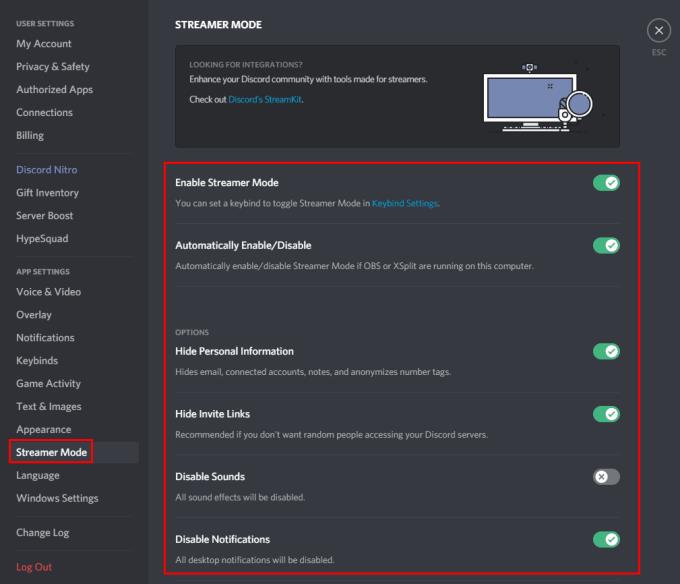
Voit määrittää Streamer-tilan niin, että äänet ja ilmoitukset poistetaan käytöstä.
Kuten "Ota Streamer Mode" -kuvauksessa mainittiin, voit määrittää pikanäppäimen kytkemään Streamer-tilan päälle tai pois päältä "Keybbinds"-asetusvälilehdellä. Voit tehdä tämän napsauttamalla oikeassa yläkulmassa olevaa Lisää näppäinyhdistelmää, valitsemalla sitten toiminnon "Toggle Streamer Mode" ja määrittämällä, mitä näppäintä tai näppäinyhdistelmää haluat käyttää.
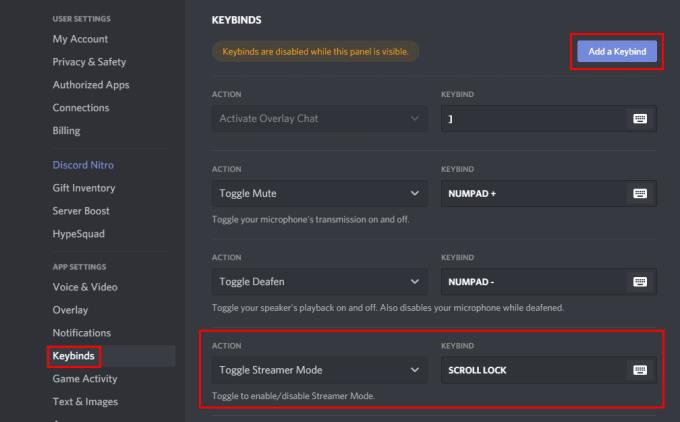
Voit määrittää pikanäppäimen kytkemään Streamer-tilan päälle ja pois päältä.
Näetkö usein virheen "Anteeksi, emme voineet yhdistää sinua" MS Teamsissa? Kokeile näitä vianetsintävinkkejä päästäksesi eroon tästä ongelmasta heti!
Tarvitsetko toistuvien kokousten aikataulutusta MS Teamsissa samoille tiimin jäsenille? Opi, kuinka perustaa toistuva kokous Teamsissa.
Onko sinulla RAR-tiedostoja, jotka haluat muuntaa ZIP-tiedostoiksi? Opi, kuinka RAR-tiedosto muutetaan ZIP-muotoon.
Opi, kuinka korjata OneDrive-virhekoodi 0x8004de88, jotta pilvitallennuksesi toimisi jälleen.
Microsoft Teams ei tällä hetkellä tue kokousten ja puheluiden lähettämistä televisioon suoraan. Mutta voit käyttää näyttöpeilausohjelmaa.
Spotify voi olla ärsyttävä, jos se avautuu automaattisesti aina, kun käynnistät tietokoneesi. Poista automaattinen käynnistys seuraamalla näitä ohjeita.
Mietitkö, miten ChatGPT voidaan integroida Microsoft Wordiin? Tämä opas näyttää sinulle tarkalleen, miten se tehdään ChatGPT for Word -lisäosan avulla kolmessa helpossa vaiheessa.
Tällä hetkellä Microsoft Teams Live Events -tilanteissa anonyymiä kysymistä ei voi poistaa käytöstä. Rekisteröityneet käyttäjät voivat jopa lähettää anonyymejä kysymyksiä.
Tässä oppaassa näytämme, kuinka voit vaihtaa oletusarvoisen zoom-asetuksen Adobe Readerissa.
Ristik viittaukset voivat tehdä asiakirjastasi paljon käyttäjäystävällisemmän, järjestelmällisemmän ja saavutettavamman. Tämä opas opettaa sinulle, kuinka luoda ristik viittauksia Wordissä.







